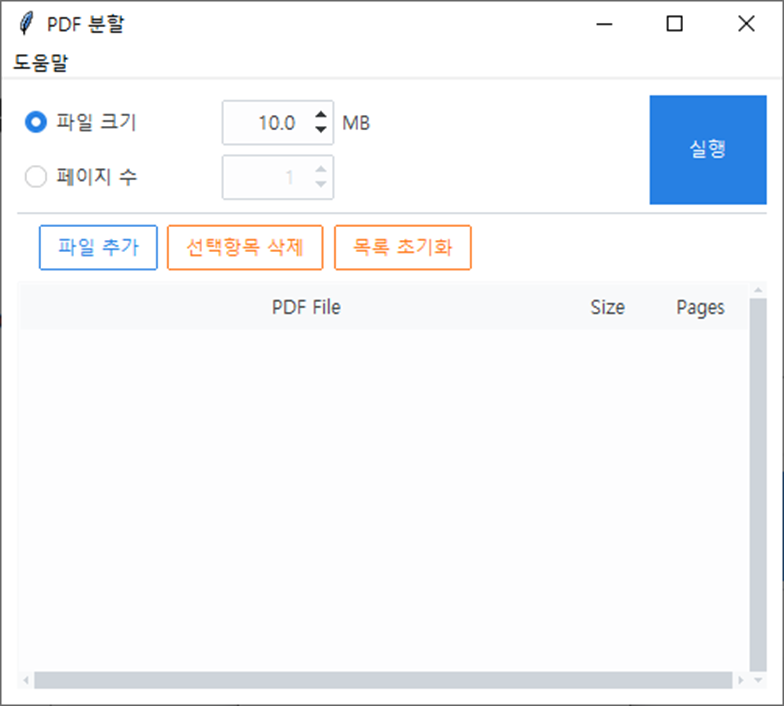목 차
1. 기본 사용 방법
이 블로그에서 pdfsplitter.exe 실행 파일을 내려받아 실행합니다.
윈도우 폴더에서 분할할 PDF 파일을 목록으로 드래그하여 추가합니다. 파일 추가 버튼을 눌러 분할할 파일을 직접 지정해도 됩니다.
파일을 추가하면 파일 크기와 페이지 수가 표시됩니다.

파일 크기나 페이지 수를 지정한 후 실행을 누르면 원본 파일이 차례대로 분할됩니다. 분할된 파일은 원본 파일 이름에 순서대로 {1}, {2}, {3}, …을 붙여 생성되어 원본 파일 위치에 저장됩니다.
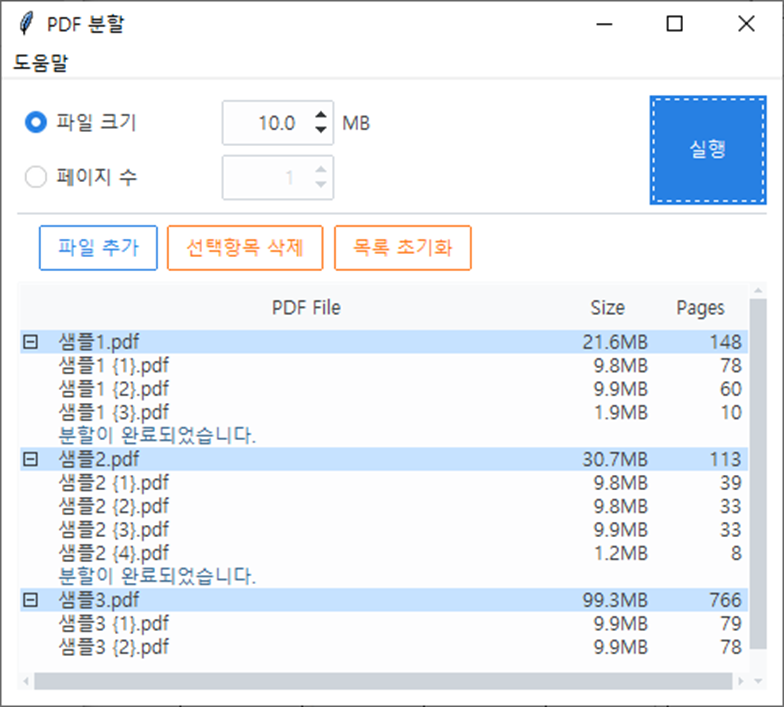
2. 문제 해결
2.1 분할할 수 있는 PDF 파일이 아닌 경우
추가된 파일이 정상적인 PDF 파일이 아니면 목록에 추가되지 않습니다. 암호화(encrypted)된 PDF 파일도 분할할 수 없어 목록에 추가되지 않습니다.

2.2 같은 이름의 분할 파일이 이미 있는 경우
분할 작업을 여러 번 하다 보면 종전 파일을 덮어쓰게 되는데, 이때는 덮어쓰고 계속 할지를 묻습니다. 중단을 누르면 해당 원본 파일에 대한 분할 작업이 중단됩니다.

2.3 한 페이지의 크기가 지정된 크기를 넘는 경우
한 페이지의 크기가 지정된 크기를 넘을 수도 있습니다. 이때는 해당 페이지만 1개의 파일로 남겨 두고 경고 메시지를 출력합니다.

3. 참고사항
3.1 윈도우 탐색기의 파일 용량 표시
윈도우 탐색기에서는 파일 크기를 MB가 아닌 KB 단위로 표시하기 때문에 혼동되기도 합니다.
1MB = 1,024KB = 1,048,576Byte입니다. 홈페이지나 블로그에서 업로드 용량 제한을 '10MB'로 두었으면 보통 10,485,760Byte까지 업로드 가능합니다.
그러나 윈도우 탐색기는 파일 크기를 KB 단위로 표시합니다. 10MB는 10,240KB이므로, 10,000KB를 넘어 10,240KB까지는 10MB로서 업로드 가능합니다.
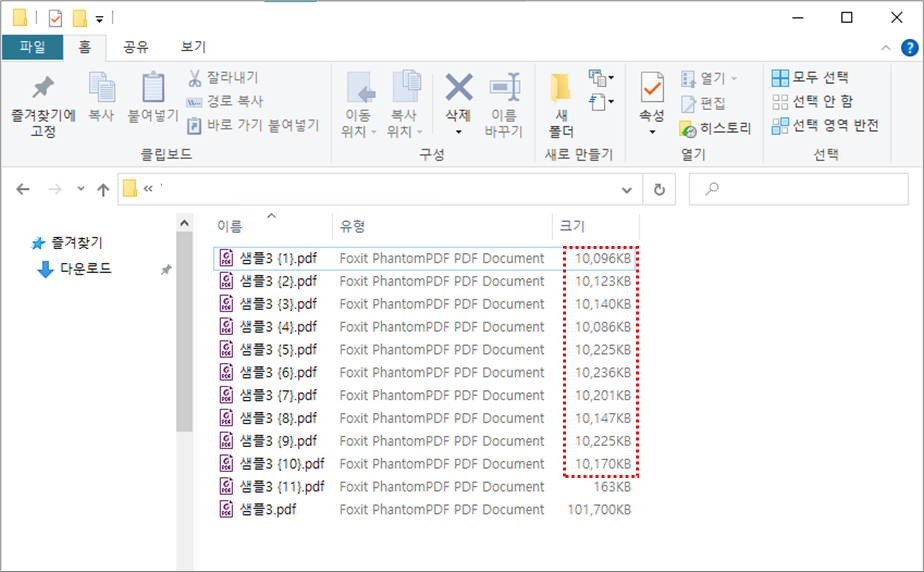
3.2 PDF 분할 작업의 어려움
PDF 파일은 페이지마다 용량의 편차가 꽤 큽니다. 책 1권을 동일한 조건으로 스캔해도 페이지마다 크기가 균일하지 않고[A], 전자소송 기록처럼 텍스트와 스캔이 섞여 있는 파일은 꽤 큰 차이를 보입니다[B].
PDF 파일을 일정한 파일 크기로 나눈다면 대략적인 평균 페이지 수를 구해 나누면 될 것 같지만, 페이지마다 파일 크기의 편차가 꽤 크다 보니 한 번에 잘 안 맞고 나누기를 여러 번 하게 됩니다.
PDF 파일을 제한 크기에 맞춰 쪼개는 것은 언뜻 보면 간단할 것 같지만, 실제로는 매우 번거롭게 생각보다 시간이 오래 걸리는 작업입니다.
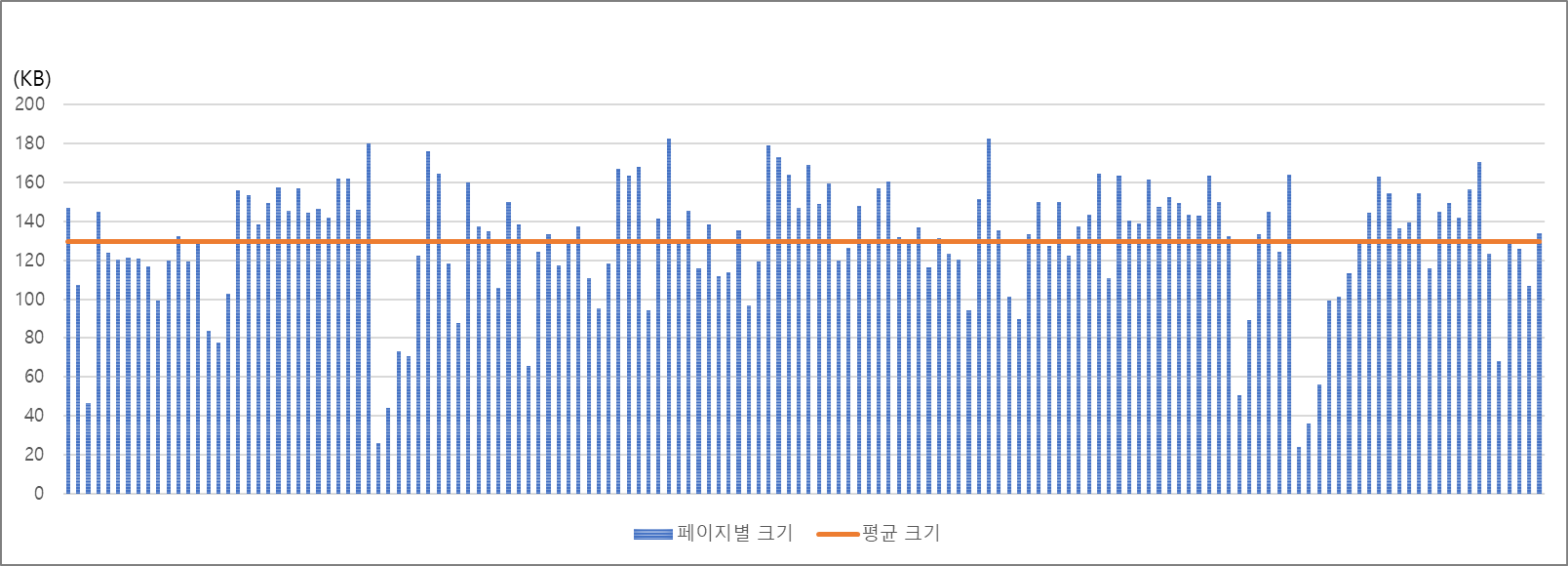

4. 라이선스 및 사용 범위
라이선스, 소스 코드, OSS 고지는 깃 허브 저장소를 참고하기 바랍니다.
응용 프로그램과 소스 코드는 오픈소스 SW로서 MIT License에 따라 배포됩니다. 여기서 배포하는 응용 프로그램은 누구나 어디서든 자유롭게 사용할 수 있습니다. 토이 프로젝트에 오픈소스 라이선스까지 붙이는 이유는 누구나 자유롭게 사용할 수 있다는 것을 명확하게 하기 위해서입니다.
저작자가 실행 결과에 대한 보증이나 책임을 부담하지 않습니다. 보안에 대한 검증 등이 필요하다면 공개된 소스 코드를 확인한 후 직접 빌드하여 사용하기 바랍니다.
The MIT License
Copyright (c) 2023 wordtips
Permission is hereby granted, free of charge, to any person obtaining a copy of this software and associated documentation files (the "Software"), to deal in the Software without restriction, including without limitation the rights to use, copy, modify, merge, publish, distribute, sublicense, and/or sell copies of the Software, and to permit persons to whom the Software is furnished to do so, subject to the following conditions:
이 소프트웨어의 복제본과 관련된 문서화 파일(“소프트웨어”)을 획득하는 사람은 누구라도 소프트웨어를 별다른 제한 없이 무상으로 사용할 수 있는 권한을 부여받는다. 여기에는 소프트웨어의 복제본을 무제한으로 사용, 복제, 수정, 병합, 공표, 배포, 서브라이선스 설정 및 판매할 수 있는 권리와 이상의 행위를 소프트웨어를 제공받은 다른 수취인들에게 허용할 수 있는 권리가 포함되며, 다음과 같은 조건을 충족시키는 것을 전제로 한다.
The above copyright notice and this permission notice shall be included in all copies or substantial portions of the Software.
위와 같은 저작권 안내 문구와 본 허용 문구가 소프트웨어의 모든 복제본 및 중요 부분에 포함되어야 한다.
THE SOFTWARE IS PROVIDED "AS IS", WITHOUT WARRANTY OF ANY KIND, EXPRESS OR IMPLIED, INCLUDING BUT NOT LIMITED TO THE WARRANTIES OF ERCHANTABILITY, FITNESS FOR A PARTICULAR PURPOSE AND NONINFRINGEMENT. IN NO EVENT SHALL THE AUTHORS OR COPYRIGHT HOLDERS BE LIABLE FOR ANY CLAIM, DAMAGES OR OTHER LIABILITY, WHETHER IN AN ACTION OF CONTRACT, TORT OR OTHERWISE, ARISING FROM, OUT OF OR IN CONNECTION WITH THE SOFTWARE OR THE USE OR OTHER DEALINGS IN THE SOFTWARE.
이 소프트웨어는 상품성, 특정 목적 적합성, 그리고 비침해에 대한 보증을 포함한 어떠한 형태의 보증도 명시적이나 묵시적으로 설정되지 않은 “있는 그대로의” 상태로 제공된다. 소프트웨어를 개발한 프로그래머나 저작권자는 어떠한 경우에도 소프트웨어나 소프트웨어의 사용 등의 행위와 관련하여 일어나는 어떤 요구사항이나 손해 및 기타 책임에 대해 계약상, 불법행위 또는 기타 이유로 인한 책임을 지지 않는다.
최초 게시: 2023. 5. 8.
'오피스 > 기타' 카테고리의 다른 글
| 인디자인에서 GREP으로 색인 생성하는 스크립트 (1) | 2022.06.16 |
|---|